วิธีการสร้างธีมลูกสำหรับ Awada
เผยแพร่แล้ว: 2022-10-31ในบทความนี้ เราจะพูดถึงวิธีสร้างธีมลูกสำหรับธีม Awada WordPress ธีมลูกคือธีมที่สืบทอดฟังก์ชันการทำงานของธีมอื่น เรียกว่าธีมหลัก ธีมย่อยมักใช้เมื่อคุณต้องการเปลี่ยนแปลงธีมที่มีอยู่โดยไม่สูญเสียความสามารถในการอัปเดตธีมหลัก มีสองวิธีในการสร้างธีมลูกสำหรับ Awada วิธีแรกคือสร้างโฟลเดอร์ใหม่ในไดเร็กทอรีการติดตั้ง WordPress และตั้งชื่อว่า "awada-child" ในโฟลเดอร์ใหม่นี้ คุณจะสร้างไฟล์ชื่อ “style.css” และเพิ่มโค้ดในบรรทัดต่อไปนี้: /* ชื่อธีม: คำอธิบายธีมลูกของ Awada: นี่เป็นธีมย่อยสำหรับเทมเพลต Awada: awada */ @import url(“../awada/style.css”); วิธีที่สองในการสร้างธีมลูกคือการใช้ปลั๊กอิน เช่น WP Child Theme Creator ปลั๊กอินนี้จะสร้างธีมลูกสำหรับคุณ และสิ่งที่คุณต้องทำคือเปิดใช้งาน เมื่อคุณสร้างธีมลูกของคุณแล้ว คุณสามารถเริ่มทำการเปลี่ยนแปลงได้ ตัวอย่างเช่น คุณสามารถเปลี่ยนโค้ด CSS ในไฟล์ "style.css" เพื่อปรับแต่งรูปลักษณ์ของไซต์ของคุณได้ คุณยังสามารถเพิ่มไฟล์เทมเพลตใหม่ให้กับธีมย่อยเพื่อเปลี่ยนวิธีการแสดงหน้าบางหน้า หากคุณต้องการอัปเดตธีมหลัก คุณสามารถทำได้โดยไม่สูญเสียการเปลี่ยนแปลงใดๆ ที่คุณทำกับธีมย่อย นั่นเป็นข้อดีอย่างหนึ่งของการใช้ธีมลูก - คุณสามารถอัปเดตธีมหลักได้โดยไม่กระทบต่อการปรับแต่งของคุณ
เมื่อคุณสร้างธีมสำหรับเด็ก คุณจะสามารถหลีกเลี่ยงเวลาและความยุ่งยากได้มากมาย โดยทั่วไป ธีมย่อยเป็นธีมที่แยกจากกันซึ่งขึ้นอยู่กับธีมหลักสำหรับฟังก์ชันพื้นฐาน ธีมลูกช่วยให้คุณทำงานบนคอมพิวเตอร์ของคุณเองได้ในขณะที่ไม่ได้รับผลกระทบจากการอัปเดตธีมหลักในอนาคต คุณควรใช้ธีมลูกหากคุณกำลังสร้างตัวเลือกการปรับแต่งสำหรับธีม WordPress ไฟล์ธีมสำหรับเด็กใช้เพียงสองไฟล์เท่านั้น: ไฟล์ style.css และไฟล์ functions.php หากจำเป็น คุณสามารถปิดธีมและกลับไปที่ผู้ปกครองได้เสมอ อาจเกิดความสับสนเล็กน้อยเมื่อคุณดูส่วนโดเมนข้อความและแท็กเป็นครั้งแรก
เราจะแสดงวิธีกำหนดสไตล์ของสไตล์หลักในธีมย่อย ธีมย่อยสามารถเห็นได้ในการดำเนินการโดยการกำหนดสไตล์องค์ประกอบพื้นหลังสำหรับเนื้อหาบนหน้า ผู้ใช้ Chrome สามารถใช้เครื่องมือสำหรับนักพัฒนาซอฟต์แวร์เพื่อทดสอบคุณลักษณะการจัดรูปแบบและการทดสอบในเบราว์เซอร์ เมื่อสร้าง ธีม WordPress คุณควรเริ่มต้นด้วยธีมลูก ความคิดที่ดีคือการแยกการปรับแต่งเองออกจากธีมหลักสำหรับทั้งวัตถุประสงค์ขององค์กรและการบำรุงรักษา ซึ่งจะช่วยให้คุณไม่ต้องปวดหัวมากในระยะยาว
คุณจัดคิวธีมลูกใน Css ได้อย่างไร?
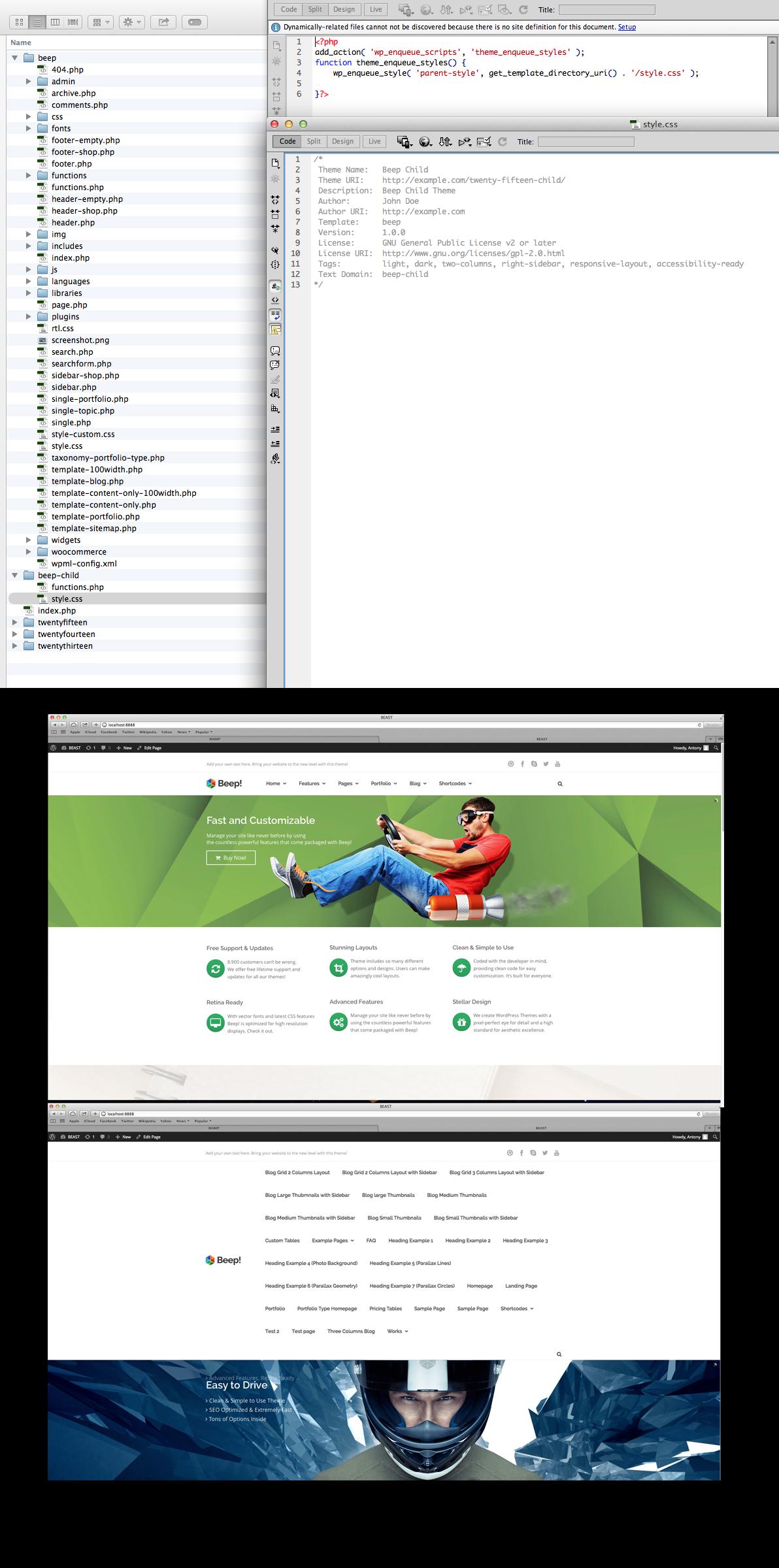
คุณสามารถจัดคิวธีมลูกใน css โดยเพิ่มโค้ดต่อไปนี้ในไฟล์ functions.php ของธีมลูกของคุณ:
ฟังก์ชั่น my_theme_enqueue_styles () {
$parent_style = 'รูปแบบผู้ปกครอง';
wp_enqueue_style( $parent_style, get_template_directory_uri() . ' /style.css' );
wp_enqueue_style( 'สไตล์เด็ก',
get_stylesheet_directory_uri() . ' /style.css',
อาร์เรย์( $parent_style ),
wp_get_theme()->get('เวอร์ชัน')
);
}
add_action( 'wp_enqueue_scripts', 'my_theme_enqueue_styles' );
ฉันจะสร้างธีมลูกสำหรับ Oceanwp ได้อย่างไร

จากแดชบอร์ด WP ให้คลิก OceanWP นำเข้าและส่งออกจากแผงควบคุม OceanWP (การตั้งค่าเดิม: แผงธีม > นำเข้า/ส่งออก) และบันทึกการตั้งค่าของคุณลงในไฟล์ dat ด้วยการติดตั้งและเปิดใช้งาน คุณสามารถใช้ OceanWP Child Theme
ก่อนอัปเดตธีมหลัก ตรวจสอบให้แน่ใจว่าได้เปิดลักษณะที่ปรากฏ จากนั้นในเมนูลักษณะที่ปรากฏ เลือกธีมย่อยของ OceanWP หลังจากคุณเลือกตัวเลือกอัปเดตธีมแล้ว คุณจะต้องอัปเดต
หากต้องการอัปเดตปลั๊กอิน Ocean ทั้งหมด ให้ไปที่เมนูปลั๊กอินแล้วเลือกแก้ไข ควรเลือกปลั๊กอิน OceanWP จากเมนูแบบเลื่อนลงโดยคลิกที่ปลั๊กอิน เมื่อคลิกปุ่มอัปเดต คุณสามารถดาวน์โหลดและติดตั้งปลั๊กอินใหม่ได้
วิธีสร้างธีมลูกใน WordPress
ในการสร้างธีมลูกใน WordPress คุณต้องสร้างโฟลเดอร์ใหม่สำหรับธีมย่อยแล้วสร้างสไตล์ชีต สไตล์ชีตควรตั้งชื่อ style.css และควรอยู่ใน โฟลเดอร์ธีมลูก สไตล์ชีตควรมีข้อมูลต่อไปนี้: /* ชื่อธีม: เทมเพลตธีมย่อย: parent-theme-folder */ @import url(“../parent-theme-folder/style.css”); ขั้นตอนต่อไปคือการสร้างไฟล์ functions.php ในโฟลเดอร์ธีมลูก ไฟล์ functions.php ควรมีสิ่งต่อไปนี้: add_action( 'wp_enqueue_scripts', 'theme_enqueue_styles' ); ฟังก์ชัน theme_enqueue_styles() { wp_enqueue_style( 'parent-style', get_template_directory_uri() . ' /style.css' ); } ?
ฟังก์ชันของธีมย่อยจะเหมือนกับฟังก์ชันของธีมหลัก แต่ก็สามารถปรับแต่งได้ด้วยเช่นกัน ธีมย่อยจะแยกออกจากธีมหลักและไม่ส่งผลกระทบ ธีมลูกช่วยให้ไซต์ของคุณอัปเดตและบำรุงรักษาได้ง่ายขึ้น นอกจากนี้ คุณจะไม่ถูกบังคับให้เขียนทับหรือสูญเสียรูปแบบเว็บไซต์ของคุณ ไม่มีความแตกต่างระหว่างธีมลูกและธีมหลัก ไฟล์เหล่านี้ประกอบด้วยไฟล์เทมเพลต ฟังก์ชัน และทรัพย์สินทั้งหมด เช่น รูปภาพและ JavaScript คุณไม่จำเป็นต้องเพิ่มโค้ดจำนวนมากในไฟล์ style.css หากคุณต้องการเพียงไม่กี่บรรทัด
สามารถสร้างธีมลูกของ WordPress ได้โดยใช้ปลั๊กอิน เมื่อคุณทำการเลือกในเมนูแบบเลื่อนลง คุณจะได้รับแจ้งให้เลือกธีมหลัก หากไซต์ของคุณมีหลายธีม ให้เลือกธีมที่เหมาะกับธีมนั้นโดยเฉพาะ ถัดไป คุณจะต้องเขียนคำอธิบายธีมของบุตรหลานและตั้งชื่อธีมนั้น จากหน้านี้ คุณยังสามารถดูรายงานการวิเคราะห์ข้อมูลดิบรวมทั้งส่งคำขอการสนับสนุนไปยังผู้สร้างปลั๊กอินได้ คุณอาจไม่สามารถทำตามขั้นตอนนี้ได้หากธีมของคุณเชื่อมโยงกับธีมพรีเมียมหรือธีมที่จำกัด ทำการเปลี่ยนแปลงในไซต์ของคุณโดยไม่สูญเสียการตั้งค่า ดังนั้นโปรดสำรองข้อมูลไซต์ของคุณก่อนที่จะดำเนินการดังกล่าว
เมื่อคุณสร้างธีมลูกของ WordPress ด้วยตนเอง คุณสามารถทำการเปลี่ยนแปลงทั้งหมดที่คุณต้องการได้ การสร้างโฟลเดอร์สำหรับธีมลูกเป็นขั้นตอนแรก ในขั้นตอนที่ 2 ให้สร้างสไตล์ชีตสำหรับธีมของบุตรหลาน คุณควรใส่ทั้ง สไตล์ชีต หลักและรอง ในขั้นตอนที่ 4 ให้สร้างโฟลเดอร์ไดเร็กทอรีใหม่ชื่อ style.css ซึ่งคุณสามารถเพิ่มได้ ในขั้นตอนที่ 5 เลือกลักษณะที่ปรากฏ นอกเหนือจากการหลีกเลี่ยงความยุ่งยากที่เกี่ยวข้องกับการแก้ไขธีมหลักโดยตรงแล้ว การใช้ธีมย่อยยังช่วยให้คุณใช้งานได้ง่ายยิ่งขึ้น

ธีมสำหรับเด็ก ทำให้การเปลี่ยนแปลงเว็บไซต์ที่มีอยู่ของคุณเป็นเรื่องง่ายด้วยการคลิกเพียงไม่กี่ครั้ง ผู้ให้บริการโฮสติ้งที่ดีสามารถช่วยคุณปรับแต่งบริการให้ตรงกับความต้องการเฉพาะของคุณได้ เลือกจากแพ็คเกจโฮสติ้งที่ใช้ร่วมกันของ DreamHost หากคุณต้องการแผนราคาประหยัดที่มีเว็บไซต์ประสิทธิภาพสูง
ประโยชน์ของการใช้ธีมเด็ก
WordPress เป็นแพลตฟอร์มโอเพ่นซอร์สที่สามารถใช้งานได้หลากหลาย บล็อกเป็นเพียงตัวอย่างหนึ่งของการนำไปใช้ แต่ยังสามารถใช้สำหรับเว็บไซต์ธุรกิจขนาดเล็กได้ เนื่องจากมีความสะดวกในการติดตั้งและบำรุงรักษา ธีมสำหรับเด็กช่วยให้คุณสามารถปรับเปลี่ยนธีมที่มีอยู่ได้ในขณะที่ยังคงการออกแบบเว็บไซต์ไว้เหมือนเดิม ธุรกิจที่ต้องการให้เว็บไซต์ของตนดูดีและรู้สึกดีในขณะที่ทำการเปลี่ยนแปลงเล็กน้อยสามารถได้รับประโยชน์จากสิ่งนี้ คุณยังสามารถประหยัดเวลาได้โดยใช้ธีมลูก คุณไม่จำเป็นต้องเรียนรู้โค้ดสำหรับธีมใหม่ เว้นแต่คุณจะรู้ด้วยใจเพราะติดตั้งธีมหลักไว้แล้ว แทนที่จะปรับเปลี่ยนธีม คุณสามารถเปลี่ยนธีมได้ หากคุณไม่คุ้นเคยกับธีมหลัก ธีมย่อยอาจเป็นจุดเริ่มต้นที่ดี หากคุณแก้ไขธีมที่มีอยู่ คุณจะรู้วิธีใช้ธีมใหม่แล้วและจะไม่ต้องเรียนรู้โค้ดตั้งแต่เริ่มต้น เมื่อใช้ธีมลูก มีบางสิ่งที่ต้องคำนึงถึง ก่อนติดตั้งธีม โปรดอ่านเอกสารประกอบสำหรับธีมพาเรนต์ หากเป็นกรณีนี้ คุณจะมีข้อมูลเกี่ยวกับวิธีการแก้ไขโค้ดธีม ก่อนเผยแพร่ธีมสำหรับบุตรหลานของคุณ ให้ทดสอบก่อน ธีมใหม่ของคุณจะต้องเข้ากันได้กับแพลตฟอร์ม WordPress ก่อนที่คุณจะสามารถแก้ไขได้ สุดท้ายนี้ โปรดแสดงความขอบคุณต่อธีมหลักที่มอบรากฐานสำหรับธีมลูกของคุณ การสร้างธีมลูกจะเป็นเรื่องยากมากหากคุณไม่มีธีมหลัก
วิธีสร้างธีมลูกใน WordPress โดยไม่ต้องใช้ปลั๊กอิน
มีขั้นตอนง่ายๆ สองสามขั้นตอนที่คุณต้องปฏิบัติตามเพื่อสร้างธีมลูกโดยไม่ต้องใช้ปลั๊กอิน ขั้นแรก คุณต้องสร้างไดเร็กทอรีใหม่สำหรับธีมลูกของคุณ สร้างสไตล์ชีตใหม่และเชื่อมโยงไปยังไดเร็กทอรีธีมลูกของคุณ อย่าลืมใส่ชื่อเทมเพลตที่ถูกต้องในส่วนหัวของสไตล์ชีต ถัดไป คุณต้องคัดลอกไฟล์เทมเพลตที่คุณต้องการแก้ไขจากธีมหลักไปยังไดเร็กทอรีธีมลูกของคุณ ทำการเปลี่ยนแปลงที่จำเป็นในไฟล์เหล่านี้และบันทึก สุดท้าย คุณต้องเปิดใช้งานธีมลูกของคุณ คุณสามารถทำได้โดยไปที่หน้า ลักษณะที่ปรากฏ > ธีม ในแผงการดูแลระบบ WordPress ของคุณ ค้นหาธีมลูกของคุณและคลิกลิงก์เปิดใช้งาน
ธีมลูกเป็นวิธีที่สะดวกและมีประสิทธิภาพที่สุดในการปรับเปลี่ยน/ปรับแต่งธีม WordPress ของคุณโดยไม่ต้องแก้ไขไฟล์ ธีมย่อยเป็นธีมที่ปรับแต่งเองทั้งหมดซึ่งมีให้ใช้งานแยกต่างหากจากธีมหลัก มีเหตุผลหลายประการที่คุณควรใช้ธีมลูก เมื่อคุณอัปเดตธีม คุณจะสูญเสียการปรับแต่งก่อนหน้านี้ทั้งหมด ธีมลูกช่วยให้คุณอัปเดตธีมได้โดยไม่สูญเสียโค้ดที่กำหนดเอง คุณสามารถเลือกธีมอื่นได้ตลอดเวลาหากต้องการ ใช้เวลาเพียงสองไฟล์เท่านั้น: style.html และ functions.html
ในการปรับแต่งธีม ให้คัดลอกและวางไฟล์ single.php ต้นฉบับลงในโฟลเดอร์ธีมย่อยของคุณ เนื่องจากมีปลั๊กอินธีมลูกมากมายบน WordPress ฉันจึงแนะนำให้ใช้ปลั๊กอิน One-Click Child Theme ธีม WordPress นี้สามารถสร้างได้ในเวลาเพียงหนึ่งนาที นอกจากนี้ยังมีฟีเจอร์คลิกเดียวสำหรับการคัดลอกธีมหลักอื่นๆ
WordPress ต้องการธีมลูกหรือไม่?
ในบางกรณีก็ไม่จำเป็น หากต้องการเปลี่ยนแปลงโค้ดธีมหรือไฟล์ที่จำเป็น คุณต้องตรวจสอบให้แน่ใจก่อนว่าเปิดใช้งานแล้ว แม้ว่าการเปลี่ยนแปลงใน CSS จะได้รับความนิยมในอดีต แต่ตอนนี้ หลายธีมได้รวมส่วน CSS ที่กำหนดเองไว้เป็นมาตรฐาน หากคุณไม่ต้องการยุ่งกับไฟล์ธีมหรือ ธีมลูก มีปลั๊กอินสำหรับ CSS ที่กำหนดเอง
ฉันจะอัปโหลดธีมลูกไปยัง WordPress ได้อย่างไร
เมื่อกลับไปที่แดชบอร์ด WordPress ให้ไปที่แท็บลักษณะที่ปรากฏและเลือกธีมย่อยที่คุณต้องการใช้ ธีมลูกของคุณควรเป็นธีมเดียวที่ไม่มีรูปภาพเด่น หากคุณเลือกปุ่มเปิดใช้งานถัดจากชื่อธีม คุณสามารถเปิดเว็บไซต์ของคุณได้ตามปกติ
ฉันจะสร้างธีม WordPress โดยไม่ต้องเข้ารหัสได้อย่างไร
ธีม WordPress ที่กำหนดเอง สามารถสร้างได้ด้วยปลั๊กอิน 10Web AI Builder และ Page Builder โดยไม่ต้องเขียนโค้ด ในทำนองเดียวกัน ธีมเปล่าที่เป็นของแข็งจะทำหน้าที่เป็นพื้นฐานสำหรับเว็บไซต์ของคุณ เนื่องจาก WordPress ไม่สามารถทำงานได้อย่างถูกต้องหากไม่มี
WordPress ธีมลูก
ธีมย่อยของ WordPress เป็นธีมที่สืบทอดฟังก์ชันการทำงานของธีมอื่น เรียกว่าธีมหลัก และสามารถปรับแต่งหรือแทนที่องค์ประกอบ เทมเพลต ฟังก์ชัน หรือคุณลักษณะเฉพาะของสไตล์ได้
การใช้ธีมลูกเป็นวิธีที่ดีในการเริ่มต้นแก้ไขธีมที่มีอยู่โดยไม่ต้องกังวลว่าการเปลี่ยนแปลงของคุณจะสูญหายไปเมื่อมีการอัปเดตธีมหลัก
ไฟล์ธีมสามารถพบได้ในไดเร็กทอรี WP-content/themes เมื่อคุณดาวน์โหลดและติดตั้งธีมลูกแล้ว ให้ไปที่ไฟล์ WordPress-content/themes/your-child-theme/functions.php และแทนที่ไฟล์ functions.php ที่มีอยู่ด้วยเวอร์ชันของธีมย่อย เพิ่มตัวเลือกการปรับแต่งเพิ่มเติมให้กับ functions.php เวอร์ชันของธีมลูก เนื่องจากคุณจำเป็นต้องทำการเปลี่ยนแปลง CSS เป็นประจำ การมีตัวแก้ไขที่ดีในสไตล์จึงเป็นวิธีที่ดีที่สุด WordPress.com มี CodeCanyon Child Theme Editor ซึ่งสามารถใช้เพื่อแก้ไขไฟล์ธีมลูกของคุณได้ง่ายขึ้น
ธีมย่อย: วิธีที่ยอดเยี่ยมในการปรับเปลี่ยนธีมที่มีอยู่
ธีมลูกเหมาะอย่างยิ่งสำหรับการปรับเปลี่ยนธีมที่มีอยู่ในขณะที่ยังคงรักษาการออกแบบและโค้ดไว้ มักแนะนำให้แก้ไขธีมสำหรับเด็กโดยที่ยังคงการออกแบบและโค้ดไว้ ด้วยเหตุนี้ คุณจะสามารถควบคุมรูปลักษณ์ของเว็บไซต์ของคุณได้อย่างสมบูรณ์ในขณะที่ยังคงได้รับประโยชน์จากฟังก์ชันและการสนับสนุนของธีมที่มีอยู่
